Informação preliminar
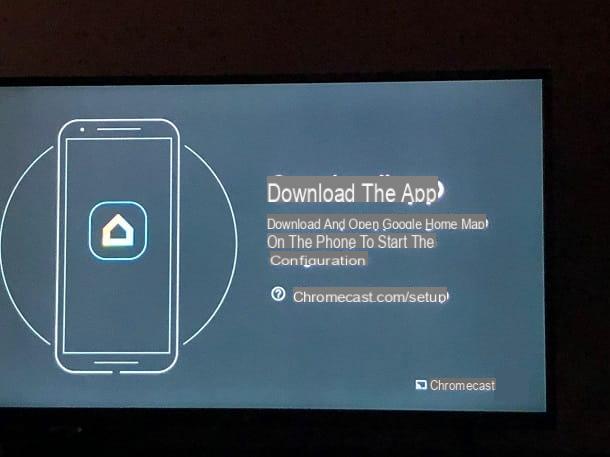
Antes de ir em frente e explicar para você como usar o Chromecast sem Wi-Fi, deixe-me explicar as condições exatas em que isso pode acontecer e todas as limitações do caso.
Para começar, você deve saber que a instalação e configuração do Chromecast estão estritamente ligadas à presença de uma conexão ativa, exclusivamente Wi-Fi no caso do Chromecast ou mesmo Ethernet no caso do Chromecast Ultra. Para que tudo funcione corretamente, o dongle do Google e o smartphone (ou tablet) a partir do qual é feita a configuração devem estar necessariamente conectados à mesma rede, e a mesma condição também é válida para a transmissão de conteúdo.
No entanto, se você não tiver uma conexão com a Internet em casa e / ou um roteador Wi-Fi, ainda poderá usar o Chromecast por meio do plano de dados do seu SIM: neste caso, você precisará conectar o dispositivo Google ao Rede Wi-Fi gerada pelo seu smartphone (ou tablet), que funcionará como um roteador.
Além disso, pelo menos para a configuração inicial, será necessário ter um segundo smartphone ou tablet disponível: este último deve estar conectado ao hotspot wi-fi do celular e utilizado, juntamente com o app. Página inicial do Google, para conectar o Chromecast à Internet.
Lembre-se de que, com este modo de ação, o conteúdo será transmitido usando apenas a conexão à Internet do smartphone. Agora, como o streaming de vídeo é notoriamente muito caro em termos de dados, antes de continuar certifique-se de ter muitos Giga disponíveis (melhor ainda se ilimitados) para usar para esse fim, a fim de evitar que a Internet fique sem Internet antes da renovação de sua promoção ou pior ainda, incorrer em custos inesperados.
Ainda por cima dos custos, verifique também se a sua operadora de telefonia inclui a opção de tethering na assinatura que você possui: algumas operadoras, de fato, podem aplicar sobretaxas à conexão, se for compartilhada com outros aparelhos.
Diante dessa possibilidade, antes de prosseguir, verifique cuidadosamente as condições do plano de dados ativo em seu dispositivo, a fim de evitar cobranças indesejadas (e muito altas, mesmo que agora bastante improváveis).
Como usar o Chromecast sem Wi-Fi

Feitos os esclarecimentos necessários, é chegado o momento de chegar ao cerne deste guia e de lhe explicar, de fato, como usar o Chromecast sem Wi-Fi. Como já mencionei no início deste guia, pelo menos para a fase de configuração inicial, serão necessários dois aparelhos compatíveis: seu smartphone (ou tablet), que deverá estar conectado à rede de dados do SIM e deverá criar o hotspot Wi -Fi, que chamaremos dispositivo A; e um smartphone (ou tablet) de suporte, com o qual você terá que configurar o Chromecast, que chamaremos dispositivo B.
Para começar, se ainda não tiver feito isso, conecte o Chromecast a uma das portas HDMI livre na TV e, em seguida, na fonte de alimentação, usando uma porta USB ou uma tomada elétrica (essencial se você tiver o Chromecast Ultra).
Feito isso, pegue o dispositivo A e criar um Ponto de acesso Wi-Fi ao qual conectar o Chromecast, uma vez configurado. Se você não sabe como habilitar o compartilhamento de conexão com a Internet em seu smartphone ou tablet, siga as etapas abaixo.
- Android - vá para o menu Configurações, tocando no símbolo deengrenagem colocado na gaveta do dispositivo, chegar às seções Rede e Internet> Hotspot e tethering> Hotspot Wi-Fi, especifique o nome do ponto de acesso e senha para usar para conexão e, em seguida, mova para cima ON a alavanca localizada na parte superior da tela e aguarde a ativação do compartilhamento de conexão com a Internet.
- iOS / iPadOS - vá para o menu Configurações> Celular> Dados da rede celular> Ponto de acesso pessoal e subir ON a alavanca indicando o texto Permitir que outras pessoas façam login; para alterar a chave de rede, toque no item Wi-Fi senha e insira o novo senha no campo apropriado. Quando terminar de editar, toque no botão final localizado na parte superior: o nome da rede sem fio gerado é igual ao nome do dispositivo (por exemplo, “iPhone de”).
Se precisar de ajuda extra ao realizar essas etapas, fique à vontade para consultar meu tutorial sobre como usar seu celular como modem, no qual abordei o assunto em profundidade.
Assim que o ponto de acesso Wi-Fi estiver configurado, pegue o dispositivo B e conecte-o à rede sem fio criada anteriormente. Feito isso, se você ainda não o tiver, baixe o aplicativo Página inicial do Google disponível para Android e iOS / iPadOS, inicie-o e, se necessário, selecione ou configure a conta Google a ser usada para acessar o serviço.
Uma vez conectado, toque no botão para a frente para avançar para a próxima etapa e, se ainda não tiver feito isso, configure uma nova casa (ou seja, um novo ambiente "inteligente" no qual usar os dispositivos Google associados) seguindo o breve tutorial que é proposto a você.
Em seguida, toque no botão (+), toque nos itens Configurar dispositivo e Configurar novos dispositivos, selecione os nome da casa que você criou há pouco e espere o dispositivo localizar o novo Chromecast. Quando isso acontecer, toque no botão para a frente, verifique se o código exibido na tela é o mesmo que o visível na tela da TV e, se for o caso, toque no botão Sim.
Neste ponto, você escolhe se compartilhe alguns dados sobre o uso do Chromecast com o Google, indica o quarto onde o Chromecast está localizado e aguarde alguns instantes até que a lista de redes Wi-Fi disponíveis no dispositivo seja exibida.

Agora, toque no nome do ponto de acesso criado anteriormente, insira-o senha no campo de texto apropriado e toque no botão Colega: após esta operação, o Chromecast deve ser conectado à rede sem fio escolhida e configurado com sua conta do Google.
Finalmente, escolha se deseja se registrar para o newsletter Google, toque no botão para a frente localizado na tela de resumo e, para finalizar a configuração, toque no item Ignorar tutorial e então o botão Terminar tutorial.
O jogo está praticamente pronto: a partir de agora, você não precisa mais do dispositivo B, pois o Chromecast se conectará automaticamente ao ponto de acesso ativo no dispositivo A, ou seja, seu smartphone ou tablet “principal”.
Assim que a fase de configuração estiver concluída, tudo o que você precisa fazer é instalar oApp Google Home também neste último e inicie sessão com a conta Google utilizada anteriormente, para poder gerir o Chromecast também a partir do referido dispositivo.
Assim que a configuração estiver concluída, quando você quiser usar o dongle do Google, basta ativar o ponto de acesso Wi-Fi do seu dispositivo e esperar que o Chromecast se conecte a ele; para reproduzir o conteúdo na tela da TV, inicie-o, toque no ícone difundir (aquele em forma de tela com ondas) e escolha o nome do Chromecast da lista proposta. Para saber mais, consulte meu tutorial dedicado ao funcionamento da “chave HDMI” do Google.
Nota: uma vez que o hostpot Wi-Fi afeta negativamente a vida útil da bateria de smartphones e tablets, recomendo que você execute pequenas cargas no dispositivo ao qual o Chromecast está conectado, durante o uso.
Outras soluções interessantes

Se você preferir evitar streaming de conteúdo por meio de pontos de acesso, pode considerar a compra de um roteador portátilde um Roteador 4G de casa ou Roteador ADSL / Fibra com suporte SIM: dispositivos deste tipo permitem compartilhar facilmente a conexão do cartão SIM inserido neles, criando uma rede Wi-Fi especial para ser usada para esse fim, como qualquer roteador sem fio comum.
Soluções deste tipo são ideais para quem não pretende activar uma subscrição ADSL / Fibra em casa, uma vez que dispõe de uma grande quantidade de Giga, mesmo num SIM de dados dedicado; se você estiver interessado em comprar um roteador portátil, dê uma olhada no guia específico que dediquei a esses dispositivos.
Por fim, se você estiver em um lugar onde a Internet só está disponível com fio, você pode contornar o problema usando Ultra Chromecast, que tem uma porta de rede "padrão", um Adaptador Ethernet para Chromecast ou computador.
Veja a oferta na AmazonQuanto a esta última solução, basta conectar seu computador ao roteador via cabo Ethernet e configurá-lo para compartilhar a Internet via wi-fi. Expliquei tudo para você no meu guia sobre como usar seu PC como um ponto de acesso.
Como usar o Chromecast sem Wi-Fi

























